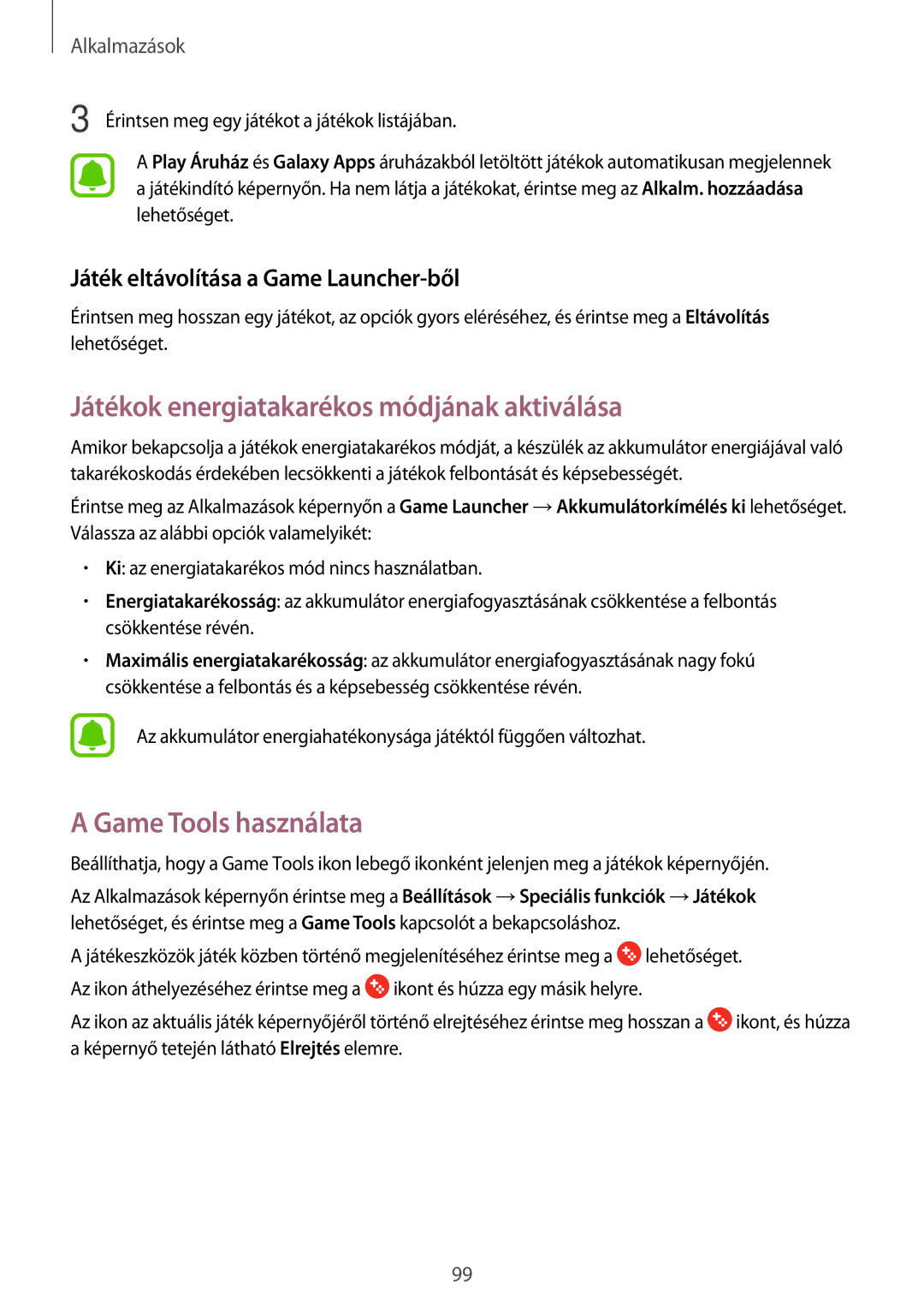Alkalmazások
3 Érintsen meg egy játékot a játékok listájában.
A Play Áruház és Galaxy Apps áruházakból letöltött játékok automatikusan megjelennek a játékindító képernyőn. Ha nem látja a játékokat, érintse meg az Alkalm. hozzáadása lehetőséget.
Játék eltávolítása a Game Launcher-ből
Érintsen meg hosszan egy játékot, az opciók gyors eléréséhez, és érintse meg a Eltávolítás lehetőséget.
Játékok energiatakarékos módjának aktiválása
Amikor bekapcsolja a játékok energiatakarékos módját, a készülék az akkumulátor energiájával való takarékoskodás érdekében lecsökkenti a játékok felbontását és képsebességét.
Érintse meg az Alkalmazások képernyőn a Game Launcher →Akkumulátorkímélés ki lehetőséget. Válassza az alábbi opciók valamelyikét:
•Ki: az energiatakarékos mód nincs használatban.
•Energiatakarékosság: az akkumulátor energiafogyasztásának csökkentése a felbontás csökkentése révén.
•Maximális energiatakarékosság: az akkumulátor energiafogyasztásának nagy fokú csökkentése a felbontás és a képsebesség csökkentése révén.
Az akkumulátor energiahatékonysága játéktól függően változhat.
A Game Tools használata
Beállíthatja, hogy a Game Tools ikon lebegő ikonként jelenjen meg a játékok képernyőjén.
Az Alkalmazások képernyőn érintse meg a Beállítások →Speciális funkciók →Játékok lehetőséget, és érintse meg a Game Tools kapcsolót a bekapcsoláshoz.
A játékeszközök játék közben történő megjelenítéséhez érintse meg a ![]() lehetőséget. Az ikon áthelyezéséhez érintse meg a
lehetőséget. Az ikon áthelyezéséhez érintse meg a ![]() ikont és húzza egy másik helyre.
ikont és húzza egy másik helyre.
Az ikon az aktuális játék képernyőjéről történő elrejtéséhez érintse meg hosszan a ![]() ikont, és húzza a képernyő tetején látható Elrejtés elemre.
ikont, és húzza a képernyő tetején látható Elrejtés elemre.
99